Cómo personalizar la pantalla de inicio en Nothing OS 2.0
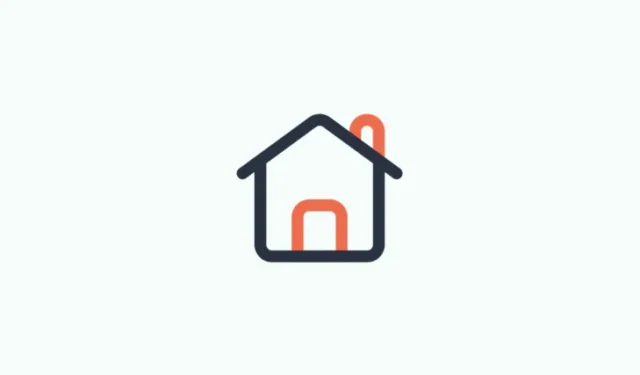
Qué saber
- Para cambiar el tamaño de las carpetas de aplicaciones de la pantalla de inicio, toque y mantenga presionada una carpeta y seleccione Ampliar o Minimizar.
- Cambie el estilo de la carpeta de la aplicación manteniendo presionada la carpeta de la aplicación y seleccionando «Personalizar». Las carpetas pequeñas tienen dos opciones de estilo, mientras que las carpetas grandes tienen cuatro opciones de estilo.
- Para agregar una portada, elija el estilo ‘Cubierta’ y luego elija la portada.
- Eliminar las etiquetas de las aplicaciones y la barra de búsqueda de Google libera espacio adicional en la pantalla de inicio. Para hacerlo, toque y mantenga presionada la pantalla de inicio, luego seleccione Personalización > Diseño de la pantalla de inicio y desactive «Etiquetas de aplicaciones» y «Barra de búsqueda».
Nothing OS 2.0 está lleno de trucos interesantes, funciones de software y opciones personalizables que harían que los dispositivos Android normales se sonrojaran de envidia. El último diseño del sistema operativo todavía hace alarde del monocromatismo y las fuentes de matriz de puntos característicos de Nothing, pero agrega varias características útiles como widgets de pantalla de bloqueo y un tema de íconos monocromáticos.
La pantalla de inicio es una de esas áreas que ha recibido mucha atención por parte de Nothing. Vamos a empezar.
Cómo personalizar la pantalla de inicio en Nothing OS 2.0
No hace falta decir que debes haber actualizado tu Nothing Phone a Nothing OS 2.0 (o superior) para configurar lo siguiente. Hágalo desde la aplicación Configuración> Sistema> Actualización del sistema.
Una vez que esté todo actualizado y listo para comenzar, siga los pasos que se detallan a continuación para arreglar su pantalla de inicio como mejor le parezca.
1. Crea carpetas de aplicaciones
Combinar aplicaciones en carpetas no es nada nuevo. Tocas y mantienes presionado el ícono de una aplicación y lo colocas sobre otra aplicación para crear una carpeta.
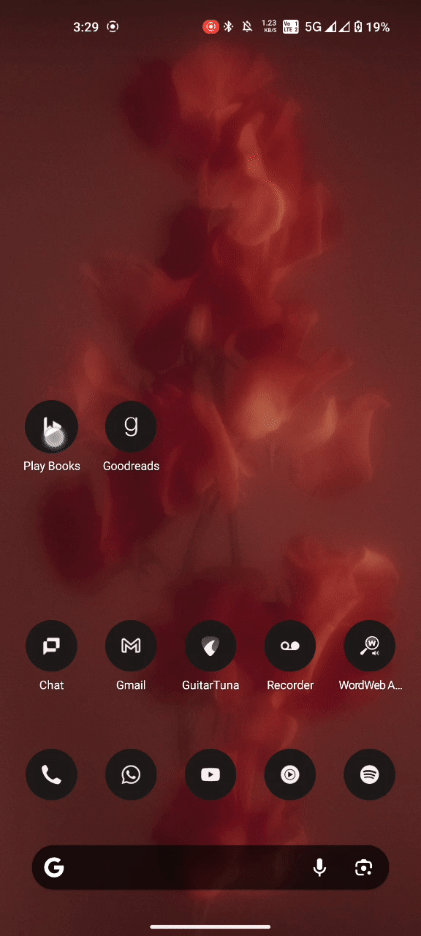
Pero con Nothing OS 2.0, también puedes decidir el estilo, el tamaño y la portada de la carpeta. Así es cómo.
2. Cambiar el tamaño de la carpeta de la aplicación
De forma predeterminada, todas las carpetas tienen el tamaño de un icono de aplicación normal. Para ampliarlo, manténgalo presionado y seleccione Ampliar .
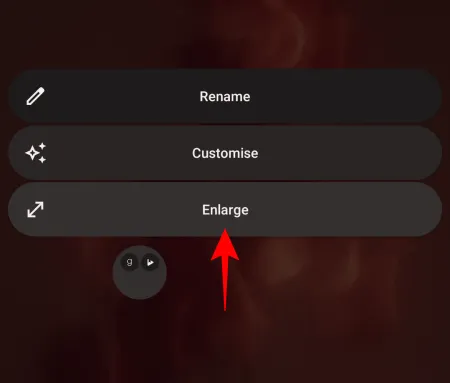
La carpeta crecerá hasta más del doble de su tamaño habitual.
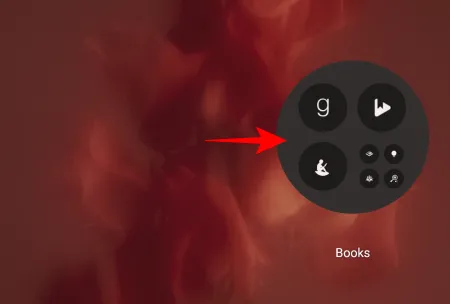
Para reducirlo a su tamaño normal, manténgalo presionado y seleccione Minimizar .
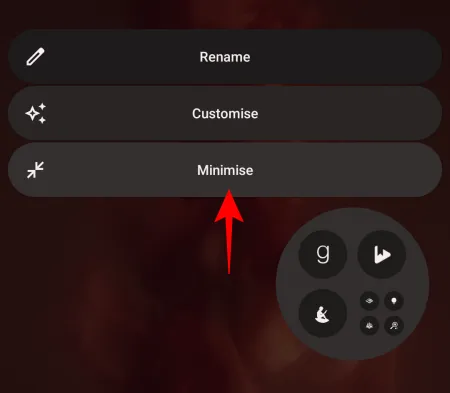
Y volverá a encogerse.
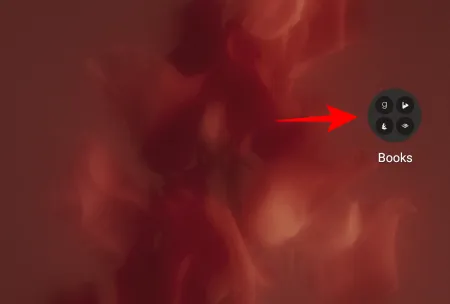
Dado que las carpetas grandes tienen suficiente espacio para que puedas tocar las aplicaciones que contienen, básicamente puedes abrir las aplicaciones sin tener que entrar en la carpeta.
3. Cambiar el estilo y el arte de la carpeta de la aplicación.
También obtienes algunas opciones de estilo diferentes para las carpetas de tu aplicación. Esto dependerá del tamaño de su carpeta.
Mantenga presionada la carpeta de su aplicación y seleccione Personalizar .
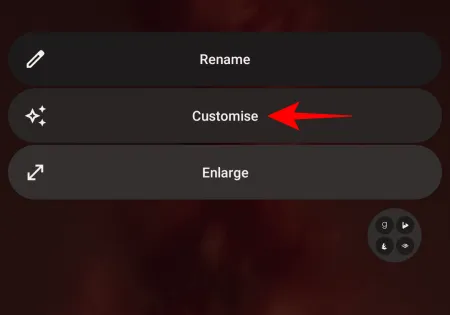
Aquí encontrará un par de opciones de estilo: Predeterminado y Portada.
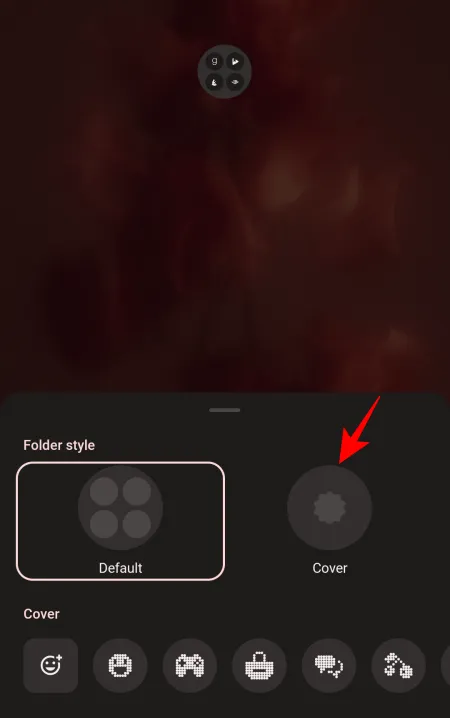
Con las carpetas de estilo de portada, puedes elegir una portada en lugar de ver una vista previa de las aplicaciones que contiene.
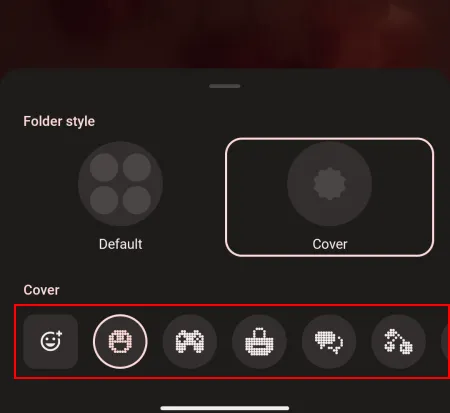
Nothing ofrece una variedad de portadas únicas para elegir, como una carita sonriente, un controlador, una llave inglesa, una maleta, un helicóptero, un libro, etc.
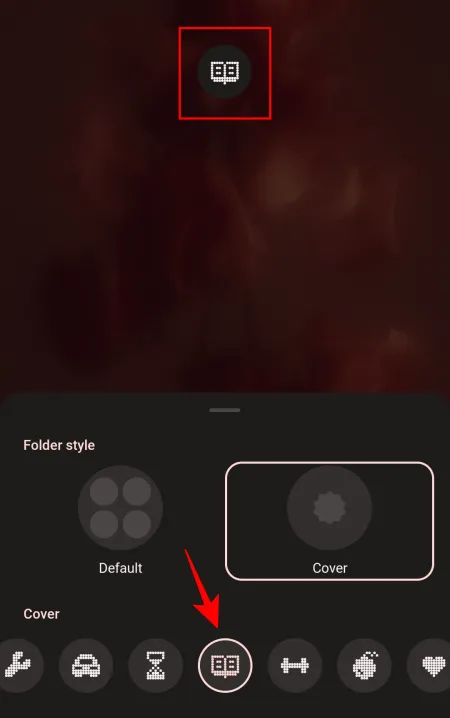
Si estas no parecen adaptarse a las aplicaciones de tu carpeta, también puedes tocar el emoticono en el extremo izquierdo.
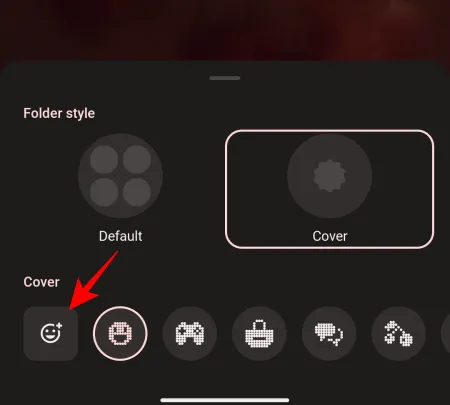
Y elige una portada entre toda la gama de emoticonos.
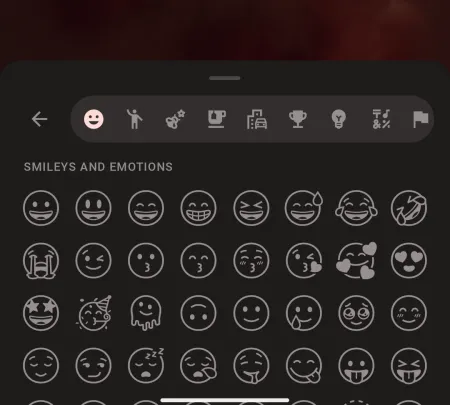
Para carpetas grandes, obtienes cuatro estilos diferentes: Predeterminado, Cuadrícula, Círculo y Portada.

Toque uno para seleccionarlo para su carpeta.

4. No agregar widgets
Los widgets de Nothing han sido una adición bienvenida a la pantalla de bloqueo. Pero no están reservados sólo para la pantalla de bloqueo. Muchos de ellos, incluido uno para Fotos, también se pueden agregar para estilizar la pantalla de inicio.
Simplemente toque y mantenga presionada la pantalla de inicio y seleccione Widgets .

Aquí puedes elegir entre 15 widgets de Nothing de diferentes formas, tamaños y categorías. Toque una categoría para ver los widgets disponibles dentro de ella.

Luego toque y mantenga presionado el que desea agregar y arrástrelo a su pantalla de inicio.

5. Elimina las etiquetas de las aplicaciones
Las etiquetas de aplicaciones están muy bien si no sabes qué ícono se relaciona con qué aplicación. Pero si eso no es un problema, puedes desactivar las etiquetas de los íconos y obtener más espacio en tu pantalla de inicio. Para eliminar etiquetas de íconos, toque y mantenga presionado en la pantalla de inicio y seleccione Personalización .
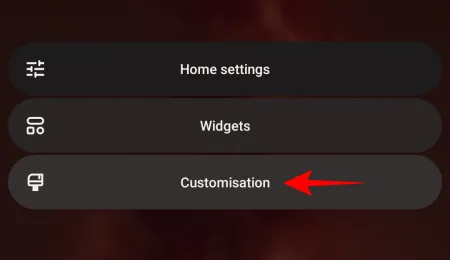
Luego toque Diseño de pantalla de inicio .

Aquí, desactiva la etiqueta de la aplicación .

Y luego haga clic en Aplicar en la parte inferior.
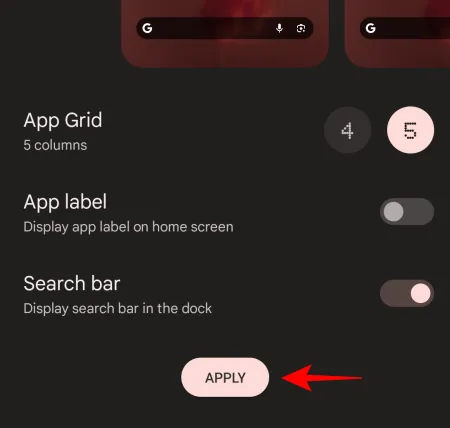
6. Agregue o elimine la barra de búsqueda de Google.
Si no utiliza mucho la barra de búsqueda de Google en la parte inferior de la página de inicio, también puede eliminarla. Para hacerlo, toque y mantenga presionada la pantalla de inicio y seleccione Personalización .
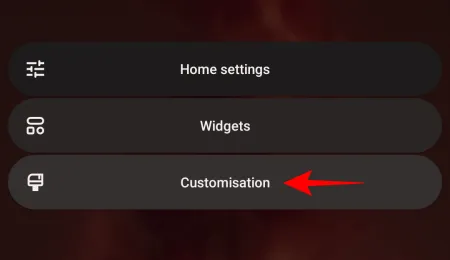
Luego toque Diseño de pantalla de inicio .
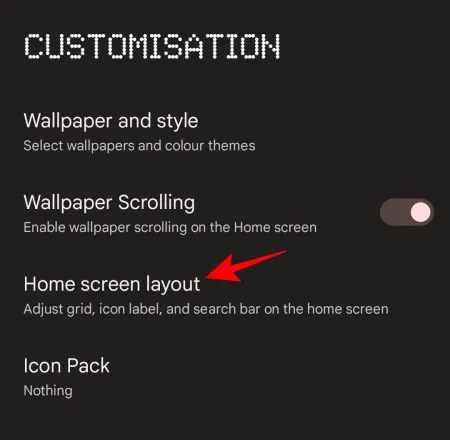
Aquí, desactiva la barra de búsqueda .
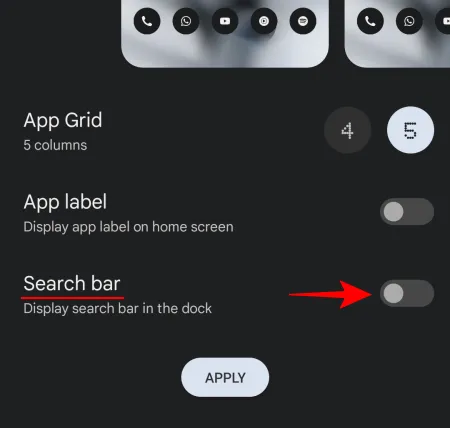
Luego toque Aplicar .

De manera similar, personalice su pantalla de inicio según sus necesidades y preferencias, combine aplicaciones en carpetas, cambie su portada, agregue widgets, elimine etiquetas de aplicaciones, cambie el fondo de pantalla y configure su pantalla de inicio a su manera.
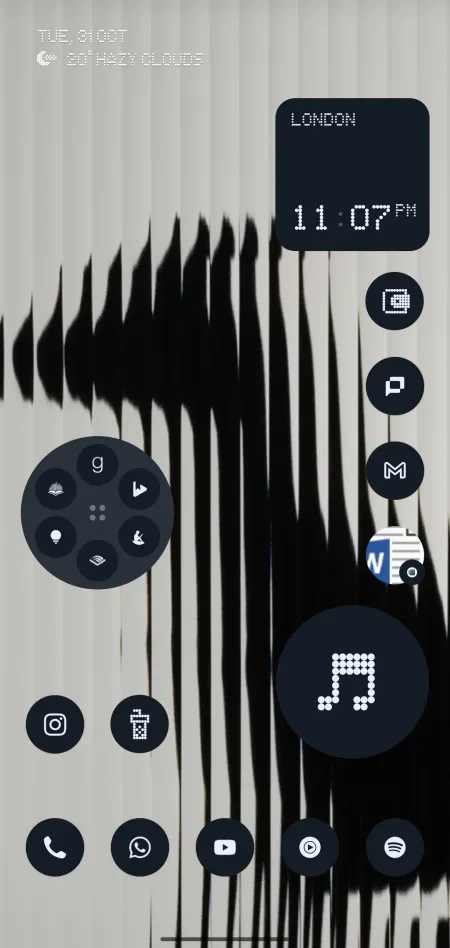
Preguntas más frecuentes
Echemos un vistazo a algunas preguntas frecuentes sobre la personalización de la pantalla de inicio en Nothing OS 2.0.
¿Cómo cambio el tema en Nothing Phone?
El tema de su teléfono está vinculado a su fondo de pantalla y a los colores del fondo de pantalla. Mantenga presionada la pantalla de inicio, luego seleccione Personalización > Fondo de pantalla y estilo > y elija un fondo de pantalla. A partir de entonces, elija entre los 12 ‘colores de fondo de pantalla’ diferentes o utilice los 4 colores básicos.
¿Cómo personalizo la pantalla de bloqueo en Nothing Phone?
Se puede acceder a las opciones de personalización de la pantalla de bloqueo desde la aplicación Configuración > Pantalla de bloqueo.
¿Cómo puedo crear un tema para todos los íconos de aplicaciones en el estilo monocromático de Nothing?
Para crear un tema para todos los íconos de aplicaciones en el estilo monocromático de Nothing, instale Nothing Icon Pack desde Play Store. Luego toque y mantenga presionada la pantalla de inicio y seleccione Personalización > Paquete de íconos > Nada.
Nothing OS 2.0 es uno de los lanzadores OEM para Android más fáciles de personalizar. Ya sea en términos de widgets, pantalla de inicio o paquetes de íconos, Nothing ofrece abundantes opciones para organizar la apariencia de su dispositivo mientras mantiene el equilibrio estilo-sustancia. Esperamos que esta guía te haya ayudado a personalizar la pantalla de inicio de tu Nothing Phone. ¡Hasta la proxima vez!



Deja una respuesta